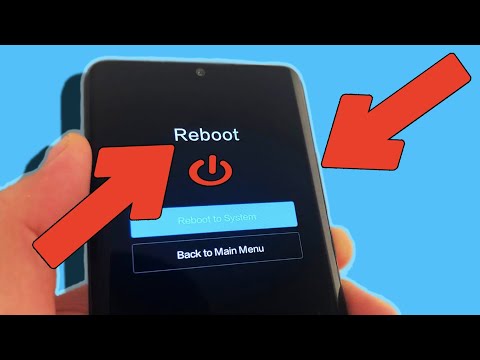
Содержание
Привет и добро пожаловать в очередную статью по устранению неполадок # GalaxyS9 на этот день. В этом коротком посте мы представляем вам еще один классический случай проблемы со случайным перезапуском. Как обычно, мы также предлагаем решения, которые вы можете попробовать на своей стороне, чтобы исправить это. Просто помните, что проблема случайного перезапуска имеет и аппаратную сторону. Если все программные решения не работают, вы можете предположить, что причиной проблемы является неисправное оборудование.
Сегодняшняя проблема: как исправить случайный перезапуск Galaxy S9: работает в течение нескольких минут перед перезапуском самостоятельно
Здравствуйте. мой Samsung S9 продолжает глючить ... после того, как он умирает, мой Samsung включается, а затем, когда я пытаюсь его использовать, он не позволяет мне. Он включился, а затем через пару минут снова погас. Он будет делать это больше часа, а затем работать, как будто ничего не произошло. Возможно ли, что в него попал напиток, и он его накормил ??
Решение: Galaxy S9 - водонепроницаемое устройство, поэтому его нельзя повредить случайной жидкостью или брызгами воды. Однако водонепроницаемость вашего устройства может быть нарушена, если в телефоне есть физическая поломка, например, после того, как вы его уронили, или если есть заводской дефект, о котором вы не знаете. Устройства Galaxy S9 с дефектной водонепроницаемостью на заводе очень редки и не всегда приводят к проблемам, если пользователь не плавает или не ныряет с устройством. Если вам довелось смочить устройство жидкостью или напитком раньше, все, что вам нужно сделать, это просто тщательно промыть его водой из-под крана, чтобы удалить любые остатки. После того, как вы правильно высушите устройство, вы сможете использовать его без каких-либо проблем. Итак, мы думаем, что причина вашей основной проблемы не в повреждении водой или жидкостью, а, вероятно, в программном обеспечении или более серьезной неисправности оборудования.
Чтобы устранить неполадки устройства, следуйте нашим рекомендациям ниже.
Используйте другие аксессуары для зарядки
Первый шаг - убедиться, что аккумулятор заряжен должным образом. Если он не получает нужного количества энергии перед включением телефона, или если есть внешняя проблема с зарядкой, он может не работать должным образом, когда он перегружен нормальным использованием. Чтобы проверить, нет ли проблем с текущим зарядным кабелем и адаптером, попробуйте зарядить телефон с помощью другого набора аксессуаров. Если вы не можете найти официальный кабель и адаптер для зарядки S9, вы можете сделать следующее:
- одолжить их у друга
- используйте их из местного магазина Samsung
- используйте беспроводное зарядное устройство
Помните, что ваша цель здесь - проверить возможность проблемы с кабелем для зарядки или адаптером. Если после выполнения любого из предложенных выше предложений ничего не изменится, переходите к остальным шагам ниже.
Очистить раздел кеша
Если вы можете управлять им, следующий шаг, который вы хотите сделать, - это загрузить телефон в режим восстановления и стереть его раздел кеша. Это один из разделов запоминающего устройства вашего телефона, в котором хранится системный кеш. Иногда обновления и установка приложений приводят к повреждению этого кеша, что, в свою очередь, вызывает всевозможные проблемы. Чтобы узнать, есть ли у вас проблема с кешем, выполните следующие действия, чтобы очистить раздел кеша:
Выключаем устройство. Это важно. Если вы не можете выключить его, вы никогда не сможете загрузиться в режиме восстановления. Если вы не можете регулярно выключать устройство с помощью кнопки питания, подождите, пока батарея телефона не разрядится. Затем зарядите телефон в течение 30 минут перед загрузкой в режим восстановления.
- Нажмите и удерживайте клавишу увеличения громкости и клавишу Bixby, затем нажмите и удерживайте клавишу питания.
- Когда отобразится логотип Android, отпустите все клавиши («Установка обновления системы» будет отображаться в течение 30–60 секунд перед отображением параметров меню восстановления системы Android).
- Нажмите клавишу уменьшения громкости, чтобы выделить «очистить раздел кеша».
- Нажмите кнопку питания, чтобы выбрать.
- Нажмите клавишу уменьшения громкости, чтобы выделить «да», и нажмите клавишу питания, чтобы выбрать.
- Когда очистка раздела кеша будет завершена, будет выделено «Перезагрузить систему сейчас».
- Нажмите кнопку питания, чтобы перезагрузить устройство.
Повторно откалибровать батарею
Если после обновления системного кэша ничего не изменится, следующим шагом в лестнице устранения неполадок будет повторная калибровка Android и аккумулятора. Иногда Android может получать неточные показания батареи, если устройство остается включенным в течение длительного времени. Рекомендуется регулярно калибровать батарею, чтобы избежать проблем с питанием.
- Полностью разрядите аккумулятор. Это означает использование устройства до тех пор, пока оно не отключится само и уровень заряда батареи не станет равным 0%.
- Заряжайте телефон до 100% заряда.. Обязательно используйте оригинальное зарядное устройство для вашего устройства и дайте ему полностью зарядиться. Не отключайте устройство от сети еще как минимум два часа, а также не используйте его во время зарядки.
- По истечении времени отключите устройство от сети..
- Перезагрузите устройство.
- Используйте свой телефон пока он полностью не разрядится.
- Повторение шаги 1-5.
Наблюдать в безопасном режиме
Одной из возможных причин вашей проблемы может быть неэффективное приложение или даже вредоносное ПО. Это также одна из частых причин многих проблем с Android. Для проверки перезагрузите телефон в безопасном режиме и наблюдайте. Если ваш S9 работает нормально и не перезагружается сам по себе, то виновато одно из ваших приложений.
Вот шаги по загрузке в безопасном режиме:
- Выключите устройство.
- Нажмите и удерживайте кнопку питания за пределами экрана с названием модели.
- Когда на экране появится «SAMSUNG», отпустите кнопку питания.
- Сразу после отпускания клавиши питания нажмите и удерживайте клавишу уменьшения громкости.
- Продолжайте удерживать клавишу уменьшения громкости, пока устройство не перезагрузится.
- Безопасный режим отобразится в нижнем левом углу экрана.
- Отпустите клавишу уменьшения громкости, когда увидите безопасный режим.
- Наблюдайте за телефоном, когда он находится в безопасном режиме, как минимум 24 часа.
Если проблема не возникает, когда ваш S9 находится в безопасном режиме, за ней стоит плохое стороннее приложение. Чтобы определить, какое из ваших приложений вызывает проблему, вам следует снова загрузить телефон в безопасный режим и выполнить следующие действия:
- Загрузитесь в безопасном режиме.
- Проверьте наличие проблемы.
- Убедившись, что виновато стороннее приложение, вы можете удалять приложения по отдельности. Мы предлагаем вам начать с самых последних добавленных вами.
- После удаления приложения перезагрузите телефон в нормальном режиме и проверьте наличие проблемы.
- Если ваш S9 по-прежнему проблематичен, повторите шаги 1-4.
Сброс к заводским настройкам
В большинстве случаев, подобных вашему, сброс к заводским настройкам является окончательным тестом, чтобы выяснить, является ли причина ошибкой программного обеспечения или нет. Это также единственный способ узнать, можно ли решить проблему на уровне конечного пользователя. Излишне говорить, что вы хотите восстановить заводские настройки S9, если все наши предложения выше не помогут.
Сброс к заводским настройкам стирает все пользовательские данные, поэтому обязательно сделайте резервные копии файлов перед этим. Мы предполагаем, что вы регулярно создаете копии своих незаменимых данных, но если вы этого не сделали, попробуйте сделать их резервную копию на компьютере, а не загружать в облако. Мало того, что резервное копирование на компьютер происходит быстрее, оно также может гарантировать, что ваш S9 будет заряжаться во время перемещения файлов. Для более эффективного резервного копирования попробуйте использовать собственный Smart Switch от Samsung.
Чтобы восстановить заводские настройки S9:
- Выключаем устройство.
- Нажмите и удерживайте клавишу увеличения громкости и клавишу Bixby, затем нажмите и удерживайте клавишу питания.
- Когда отобразится зеленый логотип Android, отпустите все клавиши (сообщение «Установка обновления системы» будет отображаться в течение 30–60 секунд перед отображением параметров меню восстановления системы Android).
- Несколько раз нажмите кнопку уменьшения громкости, чтобы выделить «стереть данные / восстановить заводские настройки».
- Нажмите кнопку питания, чтобы выбрать.
- Нажимайте кнопку уменьшения громкости, пока не будет выделено «Да - удалить все данные пользователя».
- Нажмите кнопку питания, чтобы выбрать и начать общий сброс.
- Когда общий сброс будет завершен, будет выделено «Перезагрузить систему сейчас».
- Нажмите кнопку питания, чтобы перезагрузить устройство.
Получите профессиональную помощь
Как конечный пользователь, вы можете сделать очень много для устранения этой проблемы. Если ваш телефон продолжает показывать ту же проблему после восстановления заводских настроек, это означает, что проблема, вероятно, глубже. Это может быть неисправный аккумулятор или любая другая проблема с материнской платой. Чтобы узнать, в чем заключается проблема, технический специалист должен провести полную диагностику оборудования. Только после этого компания Samsung сообщит вам, можно ли отремонтировать телефон или его нужно заменить.
![5 лучших смартфонов Verizon [декабрь 2013 г.] 5 лучших смартфонов Verizon [декабрь 2013 г.]](https://a.mobilephonet.com/android/5-Best-Verizon-Smartphones-December-2013.webp)

